Zirius OnlineBank Utbetalinger
Direkte remittering: Zirius OnlineBank forenkler hele prosessen ved direkte remittering. Betalingene sendes rett fra Zirius til banken, godkjenning ved brukers passord og BankID. Les mer om Kom igang med Zirius OnlineBank her
Filremittering: Format for filremittering er en utgående løsning i de forskjelllige bankene, så kontakt din bank for å avklare om de støtter dette.
Manuell betaling: Kan benyttes ved behov for å håndtere en betaling manuelt.
ERP og Zirius Portal: Betalinger under fanen Forslag vises ikke på Zirius Portal, men de andre fanene viser lik status i Zirius- Remittering og Zirius Portal-Bank
Rutinebeskrivelse OnlineBank utbetalinger (Remittering)
Generelt
Remittering danner et betalingsforslag for godkjente åpne poster på leverandøren, basert på forfallsdato. Forslaget vedlikeholdes og overføres fra Zirius til bank for betaling. Betalingsmetode definerer hvordan remittering skal sendes bank.
Rutinen er inndelt i faner som representerer trinn i betalingsflyten.

Betaling godkjennes ved å markere posten og så velge Godkjenn forslag (merkede). Summen vises under Sum merkede.
Underveis i de forskjellige statusfanene kan man ved høyreklikk på bilaget gjøre oppslag på historikk, som vises status for betalingen.
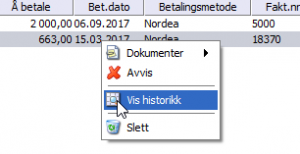
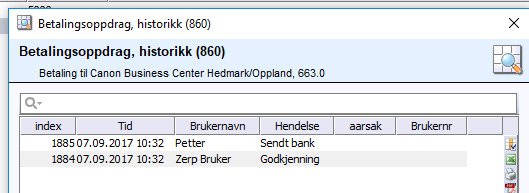
Hva som vises i historikken her er avhengig av hvor langt betalingen har kommet i prosessen. I eksemplet over er det enda ikke bekreftet mottatt i bank.
Beskrivelse av fanene
Forslag: Er remitttering aktivert på leverandøren vil utbetalinger til leverandøren vises i Forslag. Endre post (ved høyreklikk/dobbeltklikk på forslaget) gir mulighet for å redigere et forslag hvis det skal endringer på betalingsdato, beløp, KID, betal fra/til konto, o.l. før den godkjennes til neste trinn.
Reklamasjon: Under Endre post kan man også legge inne et reklamasjonsbeløp, og reklamasjonstekst dersom summen som skal betales skal reduseres i forhold til opprinnelig faktura.
Ved OnlineBank er det en forutsetning at sum som sendes til banken skal være positiv. Kredittnota må derfor sendes sammen med faktura som er på et større beløp enn kreditnota, og Til Bankkonto og forfallsdato må være like.
Ved valg Godkjenn forslag vil forslaget flyttes til neste fane, definert av oppsett remittering.
- Er Bruk kundegodkjenning på går alle betalinger til fanen Godkjenning.
- Er Bruk kundegodkjenning av vil
- Betalingsmetode direkteremittering overføres til fanen I prosess.
- Betalingsmetode filremittering flyttes til fane Filremittering
- Betalingsmetode manuell til Manuell betaling.
Godkjenning: Denne fanen vises hvis Bruk kundegodkjenning er aktivert. Fra Godkjenning kan man enkelt markere alle godkjent poster og sende dem samlet til banken for betaling.
Godkjente betalingene vises også under Zirius Portal-Bank , så det er fullt mulig sende betalingene til utbetaling i bank fra Zirius Portal. Etter godkjenning er gjort, enten i Zirius eller på Zirius Portal, flyttes betalingen etter samme trinn som beskrevet under Forslag
Bruker må aktivere BankID for godkjenning av betalinger
Manuell betaling: Benyttes ved betalinger som blir betalt manuelt
Filremittering: Ved betalingsmetode filremittering overføres betalingene hit etter godkjenning. Her ligger det rutine for å generere remitteringsfil for overføring til bank. Etter at filen er overført bank flyttes betalingene til fanen Overført.
I prosess: Benyttes ved OnlineBank. Etter godkjenning samles betalinger her før de overføres til bank. Selve overføringen til bank skjer automatisk, ved tidsstyring i Zirius.
Overført: Betalinger som er overført ved OnlineBank eller filremittering. Ved OnlineBank kan en betaling kanselleres under status Overført. Betalingen flyttes til Betalt når banken bekrefter betalt.
Avvist: Dersom betalingen blir avvist fra banken vil den avviste betalingen legges til fanen Avvist. Det sendes i tillegg melding om avvisningen på e-post til bruker som godkjente betalingen.
Kansellert: Poster som bruker har kansellert under Overført, går til Kansellert og må flyttes herfra til Forslag før de kan sendes pånytt.
Til bokføring: Betalinger som er gjennomført og skal oppdateres til regnskap.
Historikk: Betalingshistorikk på poster som er overført til regnskap.
Sperrede poster: Man kan sperre poster ved høyreklikk på posten. Da havner de under sperrede poster, herfra kan man oppheve sperring ved høyreklikk.
Filremittering
Beskrivelsen under gjelder tradisjonell remittering uten OnlineBank. Før Remitteringrutinen kan tas i bruk må Oppsett Remittering gjøres.
Generere nytt forslag: Tømmer tidligere remitteringsforslag og genererer en liste over ikke betalte poster innenfor dato som blir satt i Betal til og med. Det er mulig å angi Reskontronr fra/til hvis det kun skal kjøres remitteringsforslag for en leverandør, eller et begrenset utvalg. Det kan genereres så mange remitteringsforslag man ønsker, og mangler det kontonummer eller andre grunnopplysninger på en leverandør er det bare å legge inn grunndata og danne forslaget pånytt.
Slette poster: Ved å markere en eller flere poster, høyreklikk og velg Slett. Markerte poster blir borte fra forslaget, men vil komme med på neste kjøring hvis det ikke blir betalt eller det blir endret forfallsdato.
Endre poster: Fra høyreklikk og Endre post på markert som skal betales, er det mulig å endre postopplysninger. Det er forskjellige postopplysninger som kommer opp om det er en innenlandsbetaling eller utenlandsbetaling.
Innenlands betaling:
- Beløp: Skal en inngående faktura delbetales er det mulig å redusere beløp som skal betales her.
- Betalingsdato: Når betaling skal trekkes fra konto. Vil bli overstyrt hvis det blir valgt Betale alle poster på betalingsdato blir valgt under Sende oppdrag.
- Fakturanr.: Endre fakturanummer på inngående faktura hvis den er lagt inn feil.
- KID: Legge inn eller endre KID hvis det er behov for det.
- Lagre: Lagre endringer og avslutt Endre postopplysninger.
- Avbryt: Avslutt Endre postopplysninger uten å lagre endringer som er gjort.
Utenlands betaling:
- Betalingsdato: Dato post skal betales i bank.
- Fakturanr.: Fakturanummer
- KID: KID på faktura, blir ikke mye brukt ved remittering utland.
- Beløp: Mulighet å redusere beløp hvis post skal delbetales.
- Valutakode: Valutakode posten skal betales i.
- Kurs: Kurs post ble registrert inn i ved bokføring. Det er ingen rekalkulering av valutabeløp eller beløp hvis kurs endres.
- Valutabeløp: Valutabeløp som skal betales
- Melding 1-3: Mulighet å legge inn betalingsmelding ved ustrukturerte betalinger. Legges det inn melding blir det belastet gebyr for manuell behandling.
- Melding: Felt som må fylles ut i forbindelse med remittering Utenland er: Omkostninger i Norge og Utland og Myndighetsrapp.kode. Meldingsfeltene er mer beskrevet under Leverandører
Merk betalt: Er det poster som ikke er market betalt ved automatisk sanering kan de markeres og Merkes betalt fra høyreklikk. Da blir postene borte fra remitteringsforslaget.
Kreditnota: En kreditnota må gå mot en betaling, være mindre enn betalingen og betales på samme dag. Betalingsdato på kreditnota må endres manuelt til dato på betalingen den skal gå mot. For Nets må kreditnota kobles mot en større betaling før sending, det kan gjøres enkelt ved høyreklikk på aktuelle poster fra Leverandørkortet, men det er også mulig å markere postene under remitteringsforslag, høyreklikk og velge Slå sammen. Da vil sum Å betale og Fakturabeløp vise differansen tilsvarende den kreditnotaen som ble koblet mot fakturaen.
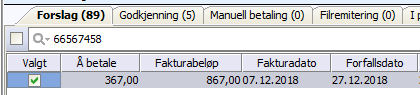
Skrive ut oppdragsliste: Oppdragsliste kan skrives ut for å kontrollere oppdrag som skal dannes.
Sende oppdrag: Fra fanen Sende oppdrag dannes oppdrag, og fil blir lagt ut for import til bank.
Sende oppdrag:
Betale alle poster på betalingsdato: Det er mulig å sette en felles betalingsdato på alle poster som skal betales i et oppdrag ved å krysse av for Betale alle poster på betalingsdato. Da blir betalingsdato på post overstyrt.
Oppdragsfil: Viser hvor oppdragsfil blir lagt. Katalog defineres i oppsett Remitterings, men filnavn er bestemt av Zirius.
Skrive ut oppdrag: Krysses det av her skrives det ut oppdragsfil samtidig som oppdrag blir generert. Oppdrag kan også skrives ut på nytt under omkjøring og Skriv ut oppdrag. Oppdragsnr må velges først.
Generer oppdrag: Danner selve oppdraget. Poster i oppdrag blir overført til Oppdragsoversikt. Det er mulighet å slette et oppdrag i Oppdragsoversikten så lenge oppdrag ikke er sendt banken.
Generere omkjøring: Under omkjøring er det mulighet å generere en omkjøring av tidligere dannede oppdrag.
Innlesning av oppdrag:
I Innlesning av oppdrag leses returdata fra bank inn. Det er viktig å lese inn ALLE returfiler fra bank, også avvisningsoppdrag. Leses det inn et avvisningsoppdrag oppheves remitteringskoden på posten, og eventuelle feil kan rettes før den blir med på et nytt remitteringsoppdrag.
Oppdater: Sjekker om det er kommet nye filer på returkatalog som er angitt i oppsett remittering.
Les inn: Leser inn markert fil og overfører postene til dagbok. Dagbok må oppdateres etter at poster er lest inn.
Oppdragsoversikt: Oppdragsoversikten gir en oversikt over poster det er dannet oppdrag på og ikke er hentet inn annengangs retur for. Det er mulig å slette et oppdrag som ikke er sendt banken ved å markere oppdrag og velge Slett fra høyreklikk.